3ds Max&VRay制作玻璃酒杯

导言:
本教程详细的讲解了漂亮的玻璃酒杯制作全过程,对3ds Max和VRay制作玻璃制品的一些技巧进行了阐述,希望对大家有所帮助。
下面教程开始
第一步
在前视图中绘制一条玻璃杯的剖面轮廓曲线。(图01)
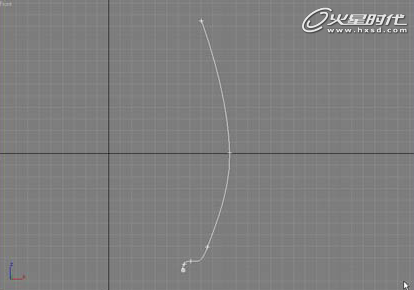
图01
第二步
在顶视图中绘制一个圆。(图02)

图02
#p#e#
第三步
选中圆环,在修改器列表中选择Bevel Profile,点击Pick Profile,选中玻璃杯的剖面轮廓曲线。(图03)

图03
第四步
将模型转为Editable Poly,选中顶端的面删除。(图04)

图04
第五步
在修改器列表中选择Shell,调整玻璃杯厚度。(图05)
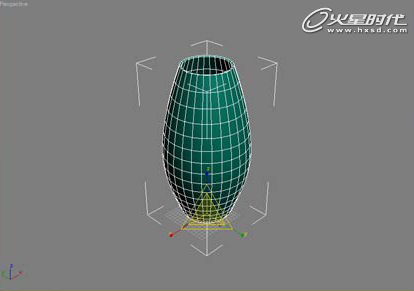
图05
#p#e#
第六步
为了让玻璃杯看上去特别一点,我们来用布尔运算切去模型上面一小块。如下图摆放方块位置。(图06)
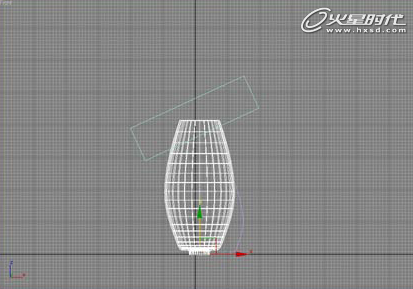
图06
第七步
进入Compound Objects并使用Booleans。(图07)
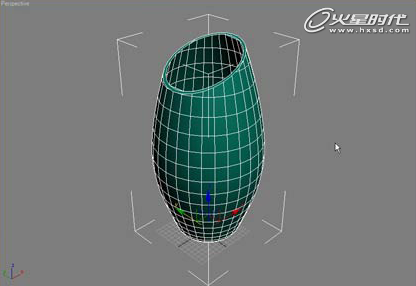
图07
第八步
布尔运算会产生一些问题,比如生成一些多余的边。(图08)

图08
#p#e#
第九步
在多余的边上插入一两个点,然后使用Target Weld命令焊接到相应的边上。(图09)
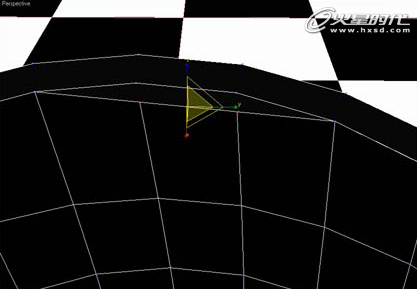
图09
第十步
将所有有问题的地方修正完后,选择红色标注的边斜切(chamfer)两次以锐化杯口边缘。如果你想让杯底厚一些,只要选中杯底的面向下拖就可以了。(图10)
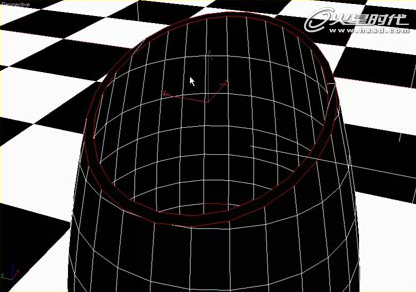
图10
第十一步
使用修改器列表中的Taper工具,再调整一下杯子的形状。(图11)

图11
#p#e#
第十二步
在材质编辑器中,选择VRay:Image Sampler(Antialising)材质,关闭Adaptive subdivision,玻璃参数设置如下图所示。(图12)

图12
第十三步
酒的材质,如下图所示。(图13)

图13
第十四步
灯光我使用了一盏Omni light,选中VRay shadows,在其参数选项中选中Transparent shadows和area shadow,使用一个平面作为场景,颜色为白色。(图14)

图14
#p#e#
第十五步
我们还需要使用HDRI贴图为玻璃添加一些反射效果。(图15)

图15
第十六步
将其赋予VRay Environment。(图16)
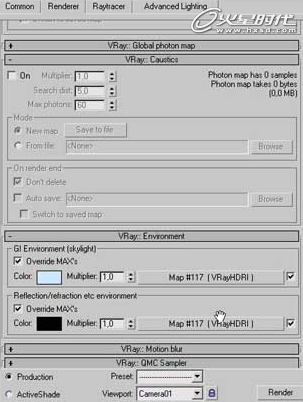
图16
第十七步
渲染效果,如下图。(图17)

图17
第十八步
打开caustics(散焦)渲染效果如下。(图18)

图18
上一篇 3ds Max打造精美怀旧挂表
下一篇 烘焙贴图设置教程
热门课程
专业讲师指导 快速摆脱技能困惑相关文章
多种教程 总有一个适合自己专业问题咨询
你担心的问题,火星帮你解答-
专注于游戏原画美术培训的学校,将技术和艺术完美地融合在一起,助力学生们追逐梦想,筑梦游戏美术。
-
深入解析Maya角色建模的方法和技巧,对于想要学习游戏角色建模的朋友们,本文提供了一些具有参考价值的训练方向和建议。
-
了解影视剪辑专业培训的重要性,在火星时代教育中利用专业的课程和最新的技术,你也可以成为领域内的佼佼者。
-
深入了解影视后期设计的知识和技巧,探索未来的影视产业。火星时代教育专业培训,引领创新潮流。
-
入门级CG动画制作培训班,一篇文章让你了解CG动画制作的魅力,以及详细课程内容,真实评价。
-
了解Axure课程的重要性,以及通过火星时代教育的专业Axure短期培训课程如何提升您的设计技能。

 火星网校
火星网校















